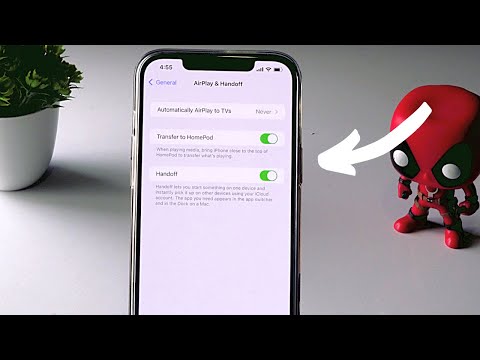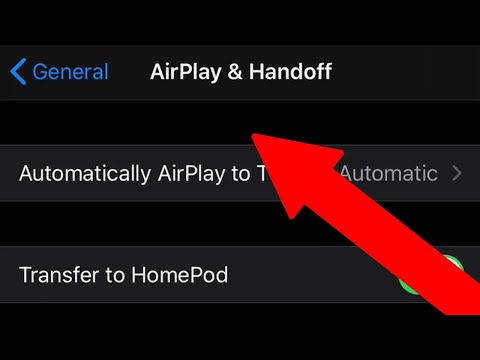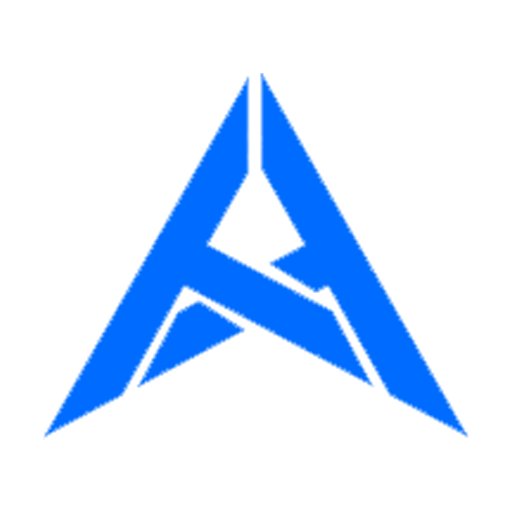Ziyaretçilerimizden sıklıkla soru olarak aldığımız AirPlay kapatma nasıl olur? iPhone AirPlay ne demek? Apple AirPlay Nasıl Kapatılır? gibi başlıkları detaylı şekilde içeriğimizde cevaplandırdık. Airplay, Mac, telefon veya iPad tabletiniz için müzik, video ve fotoğrafları kablosuz olarak uyumlu hoparlörlere ve Apple TV’ye aktarmanızı sağlar.
Airplay, aygıtınızdan Apple TV’ye, AirPort Express’e veya diğer uyumlu aygıtlara kablosuz olarak ses ve video akışı sağlamak için güçlü bir araçtır. Airplay ile ekstra kablolara veya karmaşık kurulumlara gerek kalmadan evinizin herhangi bir odasında arkadaşlarınızla ve ailenizle kolayca müzik, video, fotoğraf ve daha fazlasını paylaşabilirsiniz.
AirPlay Kapatma Nasıl Olur?
İster müziğinizi gizli tutmaya ister ağınızda biraz yer açmaya çalışıyor olun, AirPlay’i nasıl kapatacağınızı bilmek faydalı olabilir. Apple marka cihazlarda AirPlay’in nasıl kapatıldığını detaylı bir şekilde belirttik.
Macbook’unuzda:
- Ekranınızın üst kısmındaki menü çubuğunda, aşağıdaki gibi görünen AirPlay simgesine tıklayın:
- Airplay bağlantısını kesmek istediğiniz cihazı seçin veya AirPlay’i devre dışı bırakın.
- Cihaz artık AirPlay alıcıları listenizde görünmeyecek ve kapanacaktır.
IPhone/iPad’inizde:
- Kontrol Merkezi’nde, alt kısmında bir çizgi bulunan üçgene benzeyen AirPlay simgesine dokunun:
- Airplay bağlantısını kesmek istediğiniz cihazı seçin veya devre dışı bırakın.
- Cihaz artık AirPlay özelliğini devre dışı bırakacaktır.
Apple TV’de:
- Ayarlar’a gidin.
- Ekranınızın alt kısmından yukarı kaydırarak Kontrol Merkezi’ni açın
- AirPlay simgesine dokunun.
- Disconnect (Bağlantıyı Kes) öğesini seçtiğinizde cihazınızın Airplay ile bağlantısı kesilecektir.
iPhone AirPlay Kapatma
İster müziğinizi gizli tutmaya ister ağınızda biraz yer açmaya çalışıyor olun, AirPlay’i nasıl kapatacağınızı bilmek faydalı olabilir. Neyse ki, işlem nispeten basittir ve sadece birkaç adım gerektirir.
- İlk olarak, cihazınızın alt kısmından yukarı doğru kaydırarak Denetim Merkezi’ni açın. iPhone 11 veya sonraki bir modele sahipseniz aygıtınızın ekranını, iPhone 8 veya önceki bir modele sahipseniz aygıtınızın ekranının sağ üst köşesinden aşağı kaydırın.
- Ardından, simgelerin en üst satırında bulunan AirPlay simgesini seçin ve kapatmak için anahtara dokunun. IPhone 6 veya 7 gibi modelleri kullanıyorsanız, Kontrol Merkezi’nin alt satırında bulunan AirPlay simgesini bulabilirsiniz.
- AirPlay’i cihazınızın ayarlar menüsünden de kapatabilirsiniz. Ayarlar > Genel > AirPlay’e gidin ve Başkalarının Katılmasına İzin Ver’in yanındaki anahtarı KAPALI konuma getirin. Bu, cihazınızdan hem gelen hem de giden AirPlay bağlantılarını kapatacaktır.
Bu adımları izleyerek, ihtiyaç duyduğunuzda AirPlay’i kolayca kapatabilirsiniz. İster müziğinizi gizli tutmak ister ağ kullanımından tasarruf etmek için olsun, AirPlay sadece birkaç dokunuşla kapatılabilen kullanışlı bir özelliktir.

AirPlay Kapatma iPhone 11
IPhone 11’inizi kullanarak AirPlay’i kapatmakta sorun yaşıyorsanız aşağıdaki adımları inceleyebilirsiniz. Sadece birkaç adımla iPhone 11’inizde AirPlay’i kolayca kapatabilirsiniz. İşte yapmanız gerekenler:
- Ekranınızın sağ üst köşesinden aşağı doğru kaydırarak Kontrol Merkezi’ni açın.
- Kontrol Merkezi’nin sağ üst köşesindeki AirPlay simgesine dokunun.
- AirPlay’i kapatmak için aygıt listesinden adınızı seçin.
- IPhone 11’iniz artık AirPlay’e bağlı değildir, daha önce AirPlay aracılığıyla bağlı olan herhangi bir aygıt veya hoparlörle bağlantıyı kesebilirsiniz.
AirPlay Kapatma iPhone 13
Eğer bir iPhone 13’ünüz varsa, cihazınızda AirPlay’i kapatmak kolaydır. İşte adımlar:
- Ayarlar’ı açın ve “AirPlay; Home” üzerine dokunun.
- AirPlay’in yanındaki anahtarı ‘kapalı’ konumuna getirin.
- Tüm bağlantıları kesmek isteyip istemediğiniz sorulacaktır. ‘Bağlantıyı Kes’ üzerine dokunun.
İşte bu kadar! AirPlay’i başarıyla devre dışı bıraktınız. iPhone 13’ünüzü kullanmaya devam edebilirsiniz.
Apple AirPlay Nasıl Kapatılır?
Apple cihazlarda AirPlay’i kapatmak için birkaç seçenek vardır. Birincisi, AirPlay uyumlu cihazın ağınızla bağlantısını kesmektir. Bunu yapmak için cihazınızda “Ayarlar” veya “Ağ” seçeneğini bulun ve “Bağlantıyı Kes “i seçin. AirPlay’i Apple aygıtınızda Wi-Fi’yi veya Bluetooth’u devre dışı yaparak da kapatabilirsiniz. Bunu yapmak için”Ayarlar” uygulamasını açın ve Wi-Fi (veya Bluetooth) seçeneğini seçin. Son olarak, cihazın kendisini kapatarak AirPlay’i kapatabilirsiniz.
Bu seçeneklerden hiçbiri sizin için çalışmıyorsa, cihazınızın ayarlarında AirPlay özelliği devre dışı bırakılmış olabilir.

iPhone AirPlay Ne Demek?
AirPlay, iPhone’da yerleşik olarak bulunan ve aygıtınızdaki ses, video, fotoğraf ve diğer içerikleri AirPlay uyumlu bir alıcıya kablosuz olarak aktarmanıza olanak tanıyan bir özelliktir. Bluetooth’a benzer ancak çok daha güçlüdür ve daha iyi ses kalitesine sahiptir. Bu özelliği Apple TV’nize, hoparlörlerinize ve hatta iPhone’unuza müzik veya film akışı sağlamak için kullanabilirsiniz. Ayrıca iPhone’unuzun ekranını yakındaki bir TV’ye veya projektöre yansıtabilir, böylece aygıtınızdaki her şeyi odadaki diğer kişilerle paylaşabilirsiniz. Ayrıca, AirPlay birçok farklı üçüncü taraf alıcı ile uyumludur, böylece içerik akışı söz konusu olduğunda her zaman çok sayıda seçeneğiniz olacaktır.